Jak tworzyć i zarządzać wieloma kontami na Instagramie?
Opublikowany: 2022-02-13Czy masz kilka kont na Instagramie? Chcesz zarządzać wieloma kontami na Instagramie? Istnieje wiele powodów, dla których możesz chcieć mieć wiele kont na Instagramie . Może potrzebujesz jednego do swojego życia osobistego i jednego do swojej firmy, a może ty i twój partner udostępniacie urządzenie, ale chcesz publikować zdjęcia na własnych kontach. Warto zauważyć, że dwa nie są limitem kont na Instagramie, które możesz tworzyć lub zarządzać jednocześnie. Instagram umożliwia zarządzanie maksymalnie pięcioma kontami . Ale będziesz potrzebować oddzielnych e-maili dla każdego z nich. Oto jak to zrobić.
Możesz utworzyć nowe konto na Instagramie, gdy jesteś zalogowany na swoje obecne konto. Jeśli utworzyłeś już wiele kont na Instagramie, możesz je po prostu połączyć.
Poniżej omówimy szczegółowo obie opcje, a także jak przełączać się między kontami na Instagramie i jak usunąć konto na Instagramie, jeśli zajdzie taka potrzeba w przyszłości.
Spis treści
Jak utworzyć wiele kont na Instagramie?
1. Utwórz Instagram z różnymi loginami dla różnych kont
- Otwórz aplikację Instagram i zaloguj się na swoje pierwsze konto. Kliknij opcję Wyświetl profil .
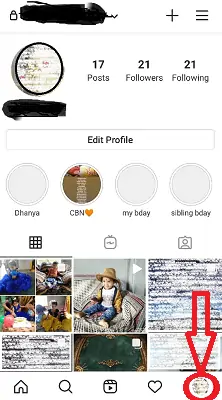
- Po kliknięciu symbolu profilu możesz zobaczyć menu z niektórymi opcjami, takimi jak Archiwum, Twoja aktywność, Zapisane itp. U dołu ekranu możesz zobaczyć opcje ustawień. Stuknij w Ustawienia , jak pokazano na poniższym zrzucie ekranu.

- Po dotknięciu Ustawienia zobaczysz wszystkie ustawienia związane z Twoim kontem na Instagramie. Przewiń w dół opcję Dodaj konto , wyloguj się , jak pokazano na poniższym zrzucie ekranu. Kliknij Wyloguj.

- Po kliknięciu przycisku Wyloguj zostanie wyświetlony ekran pokazany na poniższym obrazku. Tutaj masz dwie opcje.
- Zaloguj się przy użyciu istniejącego konta: Jeśli utworzyłeś już inne konto na Instagramie i pamiętasz nazwę użytkownika i hasło, kliknij zaloguj się przy użyciu istniejącego konta.
- Utwórz nowe konto: Jeśli nie masz wielu kont na Instagramie, kliknij je.
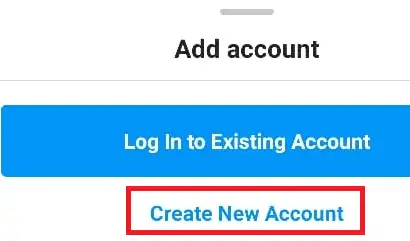
Tutaj naszym wymogiem jest utworzenie wielu kont. Więc kliknij opcję Utwórz nowe konto .
- Po kliknięciu opcji Dodaj konto pojawi się ekran z opcją rejestracji. Wybierz opcję Zarejestruj się za pomocą adresu e-mail lub numeru telefonu.
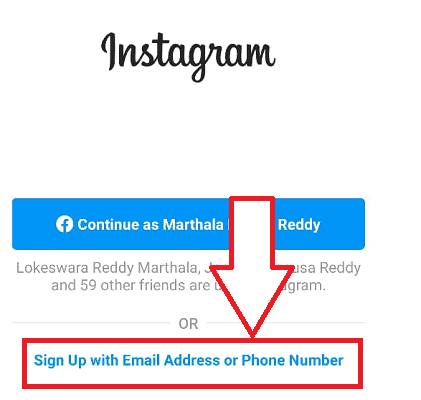
- Po kliknięciu opcji rejestracji, jak pokazano na powyższym obrazku, musisz wybrać metodę rejestracji za pomocą numeru telefonu lub konta e-mail, jak pokazano na poniższym obrazku.
- Jeśli chcesz utworzyć konto za pomocą numeru telefonu, wybierz numer telefonu, wprowadź numer, a następnie kliknij opcję Dalej na dole Lub
- Jeśli chcesz utworzyć konto przez e-mail, wybierz Adres e-mail, wprowadź swój adres e-mail, a następnie kliknij opcję Dalej na dole.
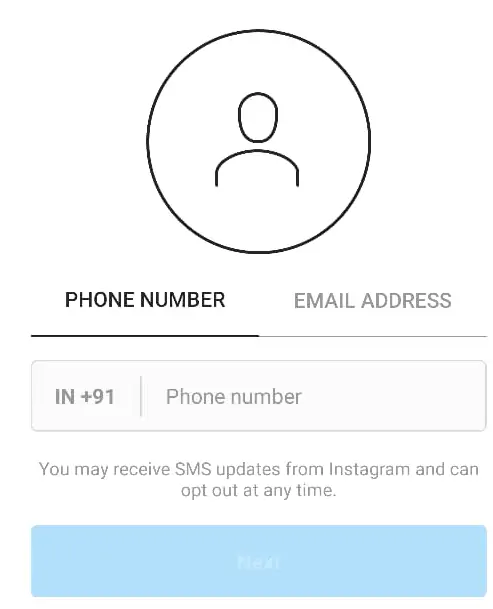
- Po wprowadzeniu numeru telefonu/adresu e-mail otrzymasz kod potwierdzający dla wymienionego numeru telefonu/adresu e-mail. Wprowadź ten kod potwierdzający we wspomnianym miejscu, a następnie kliknij opcję Dalej, jak pokazano na poniższym obrazku.
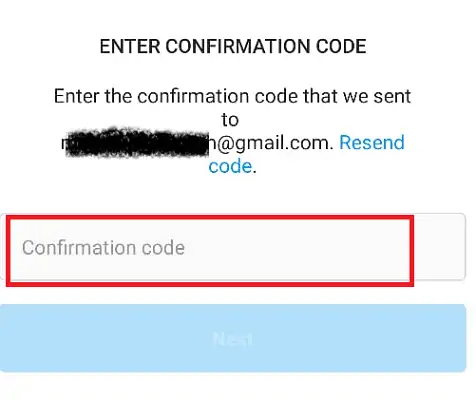
- Teraz pojawi się ekran, na którym możesz wybrać swoją nazwę użytkownika. Wybierz nazwę użytkownika, aż pojawi się zielony znacznik wyboru. (Jeżeli podana przez Ciebie nazwa użytkownika jest zajęta przez inne osoby, otrzymasz czerwony krzyżyk, wtedy musisz wybrać nową nazwę, która do tej pory nie jest używana).
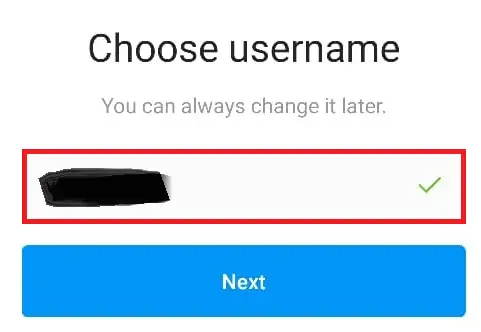
- Po wybraniu nazwy użytkownika podaj swoje imię i nazwisko oraz hasło, jak pokazano na poniższym obrazku. Jeśli chcesz zsynchronizować kontakty, kliknij Kontynuuj i zsynchronizuj kontakty, w przeciwnym razie Kontynuuj bez synchronizowania kontaktów.
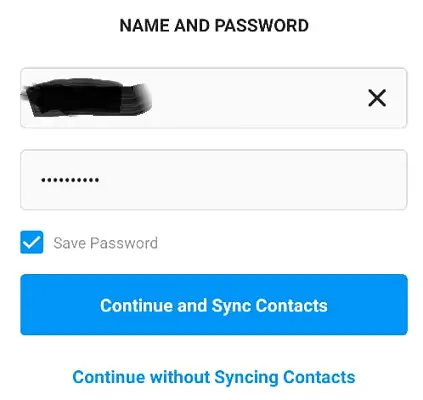
- W tym kroku zostanie utworzone drugie konto na Instagramie. Teraz możesz ukończyć pełne ustawienia swoich profili, takie jak zdjęcie profilowe, biografia itp. Jeśli chcesz dodać zdjęcie profilowe, kliknij Dodaj zdjęcie, w przeciwnym razie kliknij Pomiń, a następnie użyj konta na Instagramie.
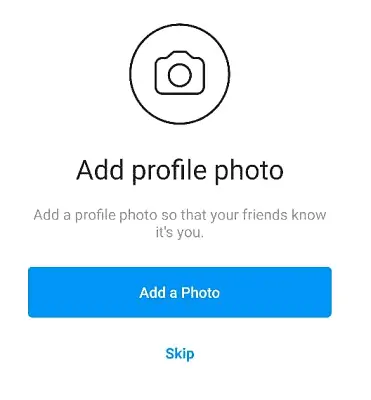
Ta metoda jest bezpieczniejsza, jeśli chcesz zachować prywatność na tych dwóch kontach na Instagramie. Ponieważ musisz podać swoją nazwę użytkownika i hasło za każdym razem, gdy chcesz zalogować się na wiele kont. Jeśli jakakolwiek inna osoba zna jedno hasło do konta, może się tylko do niego zalogować. Nie mogą uzyskać dostępu do Twojego drugiego konta.
2. Użyj tego samego loginu konta dla różnych kont
Jeśli chcesz uzyskać dostęp do dwóch kont bez ciągłego wprowadzania haseł, nie musisz klikać opcji wylogowania dla pierwszego konta podczas tworzenia drugiego konta. Wystarczy kliknąć Dodaj konto.
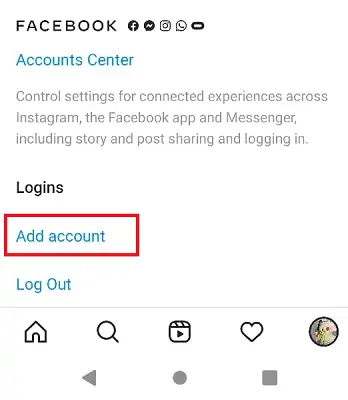
- Gdy klikniesz opcję Dodaj konto zamiast wylogować się, zostaniesz poproszony o podanie nazwy użytkownika. Wprowadź nazwę użytkownika, która nie jest używana przez nikogo, która zawiera pewne znaki specjalne, symbole, cyfry itp., aż pojawi się zielony znacznik wyboru tuż obok wprowadzonej nazwy użytkownika. A następnie kliknij opcję Dalej.
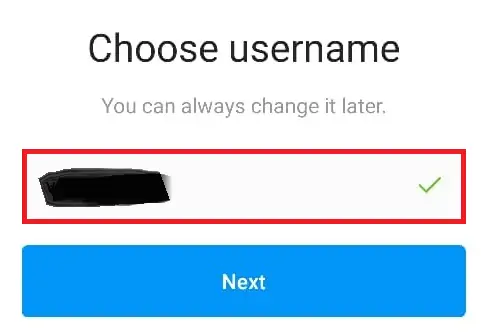
- Teraz zapyta Cię o dane logowania z poniższym ekranem. Wybierz login przez to samo konto, jak pokazano poniżej.
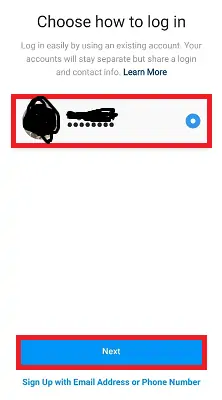
- Teraz pokazuje wyskakujący ekran z komunikatem, że użytkownik, który ma dostęp do pierwszego konta, może również uzyskać dostęp do drugiego konta, jak pokazano poniżej. Wystarczy kliknąć opcję OK.
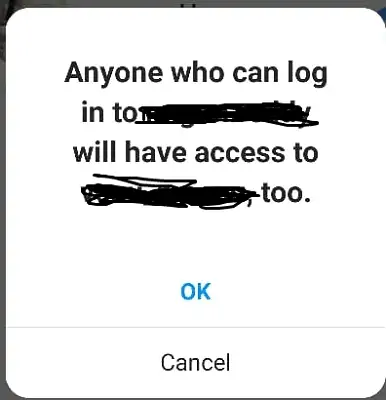
- Dzięki temu tworzenie konta jest zakończone w 90%. wystarczy wykonać dwa kroki, aby zakończyć tworzenie konta. Po kliknięciu OK zostanie wyświetlony poniższy ekran. Kliknij Zakończ rejestrację.
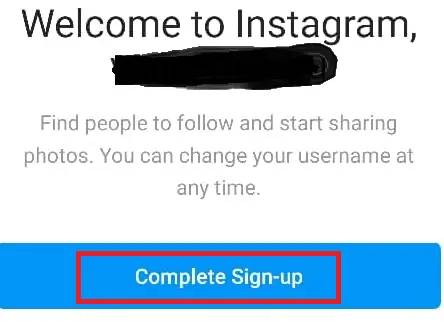
- Doszedłeś do ostatniego etapu tworzenia konta. Po kliknięciu opcji Ukończ rejestrację zostanie wyświetlony ekran z hasłem, jak pokazano na poniższym obrazku. Kliknij OK.
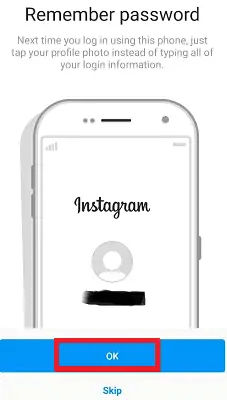
Otóż to. Dzięki temu na tym samym urządzeniu utworzono wiele kont na Instagramie.

Jeśli chcesz zobaczyć, możesz dwa konta, kliknij strzałkę w dół przy nazwie użytkownika. Następnie możesz zobaczyć dwa konta i możesz przełączyć się na każdego bez wprowadzania haseł.

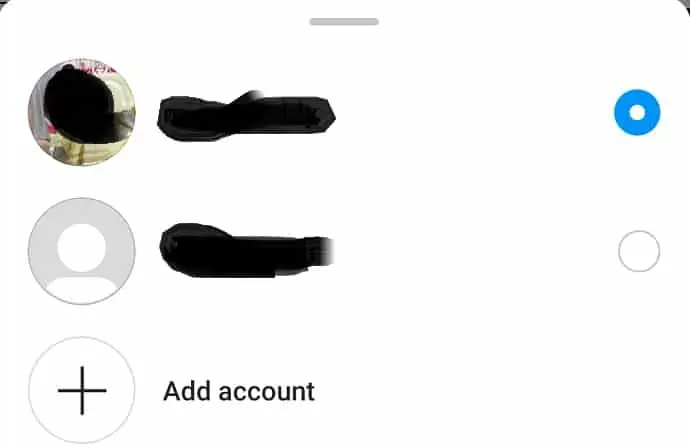
Wystarczy kliknąć konto, z którego chcesz korzystać. Wszystko jest skończone o tworzeniu wielu kont na Instagramie.
Ale w pierwszej metodzie (Utwórz Instagram z różnymi loginami dla różnych kont) nie możesz zobaczyć, jakie konta masz na swoim urządzeniu po kliknięciu znaku strzałki w dół przy nazwie użytkownika. Możesz zobaczyć samo konto i opcję Dodaj konto. Otóż to.
Jak zarządzać wieloma kontami na Instagramie ?
1. Jak przełączać się między wieloma kontami z profili?
Jeśli utworzyłeś wiele kont przy użyciu drugiej metody, zmiana kont będzie prostsza niż myślisz.
Wykonaj poniższe czynności, aby dowiedzieć się, jak przełączać się między wieloma kontami
- Otwórz swoją aplikację Instagram.
- Długie naciśnięcie symbolu profilu w prawym dolnym rogu ekranu.

- Następnie możesz zobaczyć konta na swoim urządzeniu, jak pokazano na poniższym obrazku. Możesz przełączać się między nimi, klikając wymagane konto tutaj.
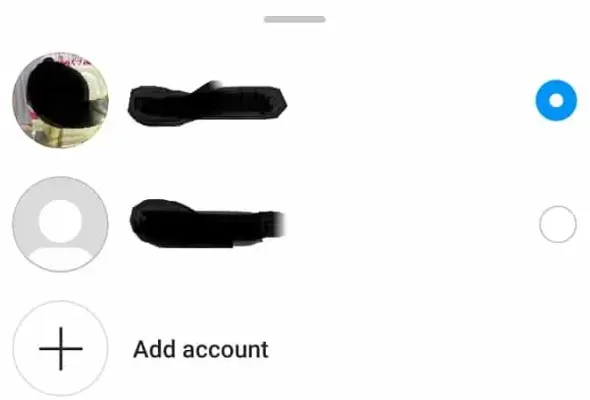
To jest procedura przełączania kont z profili. Możesz mieć inną metodę w następujący sposób
2. Jak przełączać się między kontami za pomocą nazw użytkowników?
- Otwórz swoje konto na Instagramie
- Kliknij symbol profilu w prawym dolnym rogu ekranu

- Następnie możesz zobaczyć szczegóły swojego konta. Stuknij w nazwę użytkownika .

- Po dotknięciu nazwy użytkownika wyświetli się lista rozwijana wszystkich twoich nazw użytkownika na twoim urządzeniu.
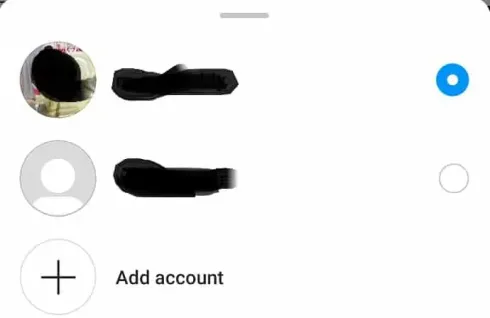
- Stuknij nazwę użytkownika , którą chcesz zmienić.
Przełączanie się między kontami jest zbyt łatwe.
Jak usunąć konto na Instagramie z wielu kont?
- Aby usunąć konto na Instagramie z wielu kont, najpierw musisz przełączyć się na konto, które chcesz usunąć.
- Kliknij Profil na dole ekranu.

- Następnie możesz zobaczyć wiele opcji, jak pokazano na poniższym obrazku. Kliknij Ustawienia na dole.

- Po kliknięciu opcji Ustawienia możesz zobaczyć wszystkie opcje dotyczące twoich kont na Instagramie. Przewiń w dół do opcji Wyloguj. Kliknij Wyloguj się, jak pokazano na poniższym obrazku.

- Po kliknięciu przycisku Wyloguj zobaczysz ekran z nazwą użytkownika wraz z opcją Usuń, jak pokazano na poniższym obrazku. Kliknij opcję Usuń.
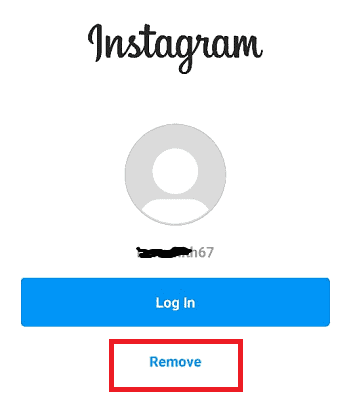
- Po kliknięciu opcji Usuń obecną na dole nazwy użytkownika zobaczysz kolejny ekran dotyczący decyzji o usunięciu konta z tego urządzenia, jak pokazano na poniższym obrazku. Kliknij opcję Usuń.
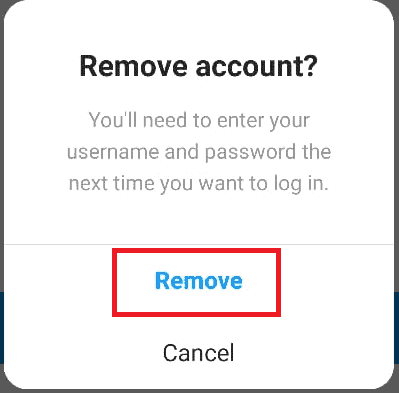
Dzięki temu konto na Instagramie, które chcesz usunąć, zostanie całkowicie usunięte. Jeśli chcesz się zalogować, musisz ponownie wprowadzić poprawną nazwę użytkownika i hasło.
To tyle ode mnie o tym artykule.
- Może Ci się spodobać: Jak założyć konto na Instagramie na PC
Jeśli podoba Ci się ten samouczek dotyczący tworzenia wielu kont na Instagramie , udostępnij go znajomym. Chcesz więcej wskazówek, śledź whatvwant na Facebooku i Twitterze. Subskrybuj kanał whatVwant na YouTube, aby otrzymywać regularne aktualizacje.
